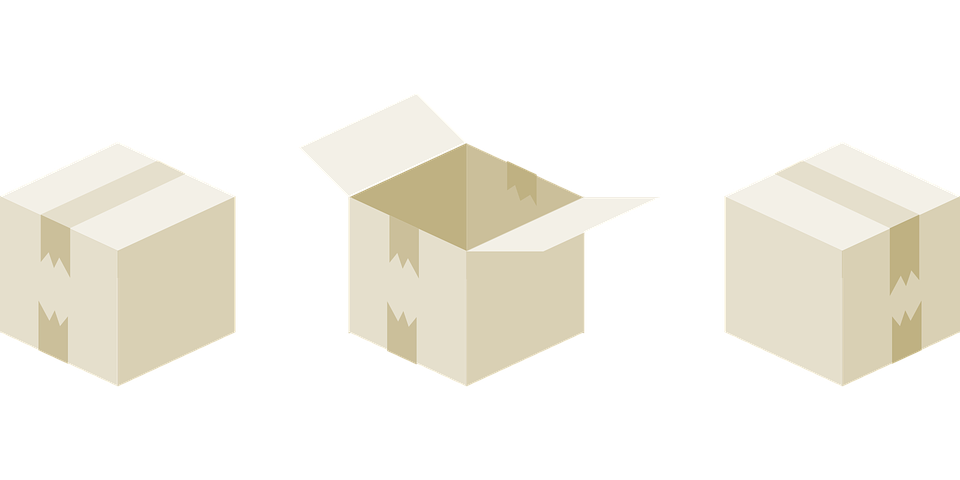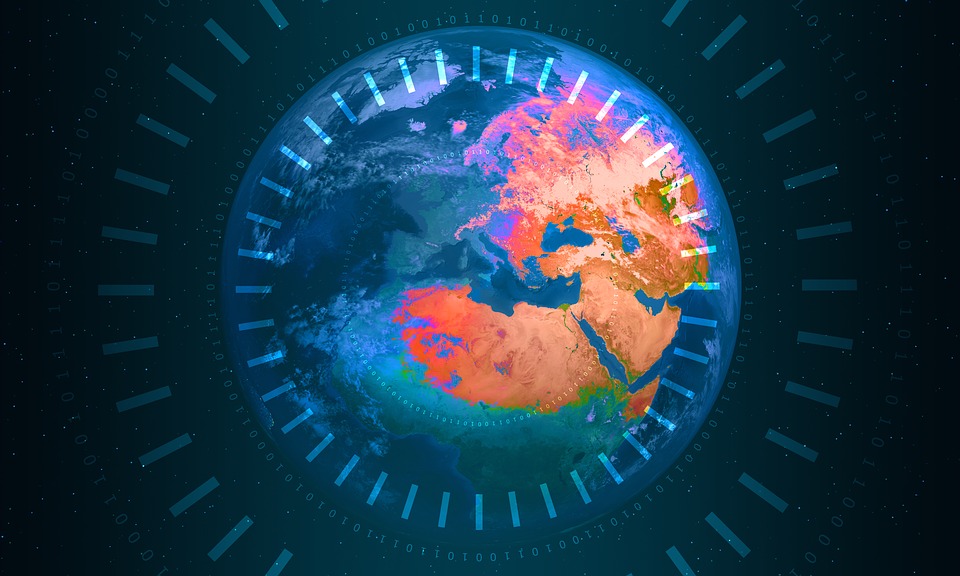こんにちは。takaです
本日は無在庫販売の在庫管理について
お伝えしていこうと思います!
在庫管理を怠ると出荷前キャンセル率が増え
アカウントが停止したり、
カートが取れなくなったりします。
在庫管理が上手くいかずに悩んでいる方は
ぜひお読みください☆彡
手動で在庫管理
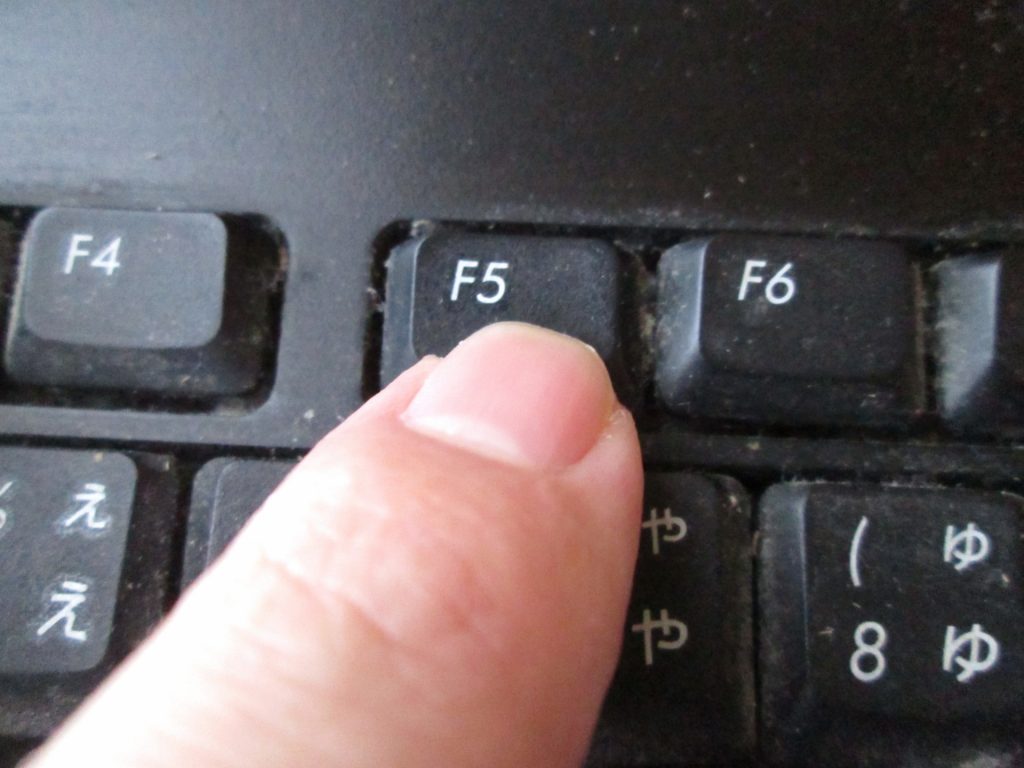
最初にご紹介するのは手動で在庫管理をする方法です。
※ここでいう手動とはツールを使わないことです
手動で在庫管理をするとツール代がかからないですし
すべての在庫を自分の目で確認できるので安心です。
しかも無在庫販売をしている多くの人は
日本Amazonに売っているものしか出品していません。
これはほとんどの在庫管理ツールが
日本Amazonの在庫しか管理できないからです。
その為日本Amazonより安い仕入れ先を見つけて
在庫を手動で管理していけばライバルが少ない商品を出品できたり
売れた時の利益を増やすことが可能です。
デメリットとしては
在庫管理に時間がかかりすぎることです。
在庫確認は最低でも1日1回はしたいところですが
数百~数千の商品をすべて手動で在庫管理をしていたら
それだけで1日終わってしまいます。
※在庫が少なかったり、人気商品の場合は
数時間に1回は確認した方がいいかもしれません。
なので手動で在庫管理をするには
複数の外注さんにお願いすることになります。
ただ、外注さんにお願いすると結局お金が必要で
場合によってはツール代以上にかかるので
あまりいい選択とは言えません。
手動で在庫管理する場合は
日本Amazonに売ってない商品のみ
自分、もしくは外注さんが管理していくのがいいと思います。
リサーチツールで在庫管理

在庫管理ツールの説明の前に
リサーチツールで在庫管理する方法をご紹介します。
ざっくりいうと、Amazonから出品中のASINを抜き出して
それをリサーチツールにかけるという方法です。
ASINからリサーチできればどのリサーチツールでも可能ですが
今回は実際に僕が使っているアマトピアのリサーチツールでやり方をご説明していきます(^^)v
①まずはセラーセントラル⇒INVENTORY⇒”Inventory Reports”を選択します。
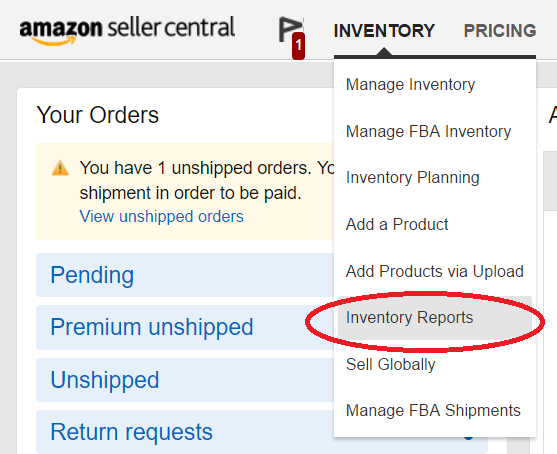
②Select Report Type:⇒”Active Listings Report”を選んで”Request Report”を押します
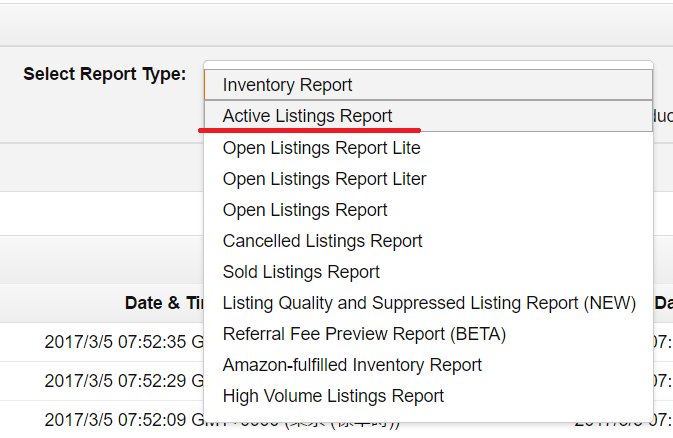
③”Download”がすぐにできない場合は更新ボタンを押すとできるようになります。(時間がかかる時もある)

④ダウンロードしたらエクセル内でファイルを開きます。ファイルを開くと自分が出品している商品の情報が確認できます!
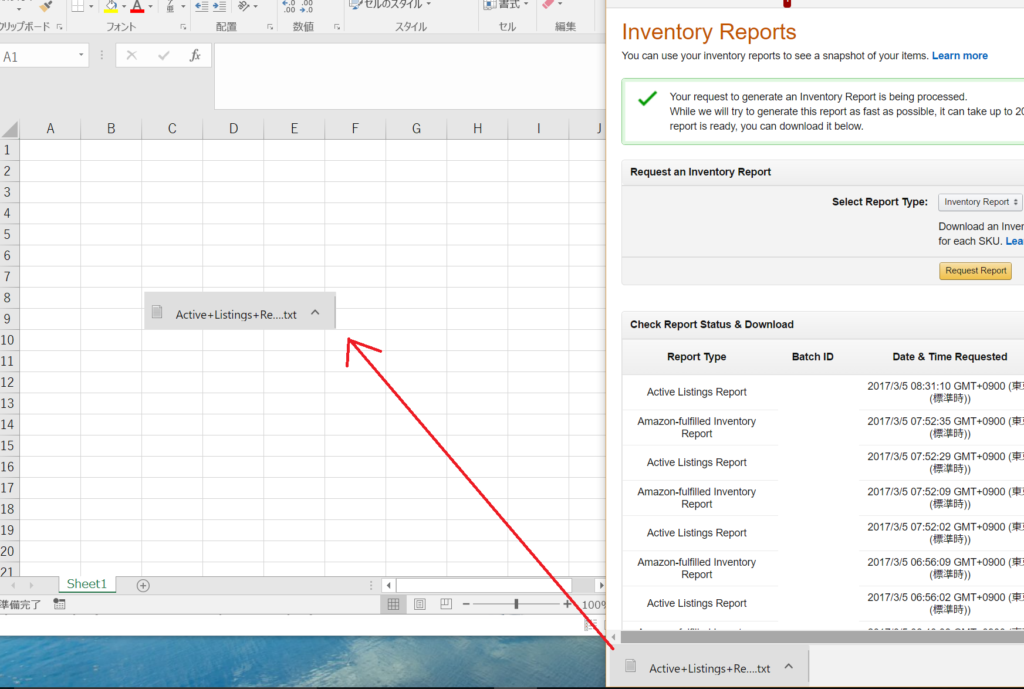
※FBAでも商品を出品している場合は
エクセルでフィルターをかけて”fulfillment-channel”で
”AMAZON_NA”のチェックを外せばOKです。
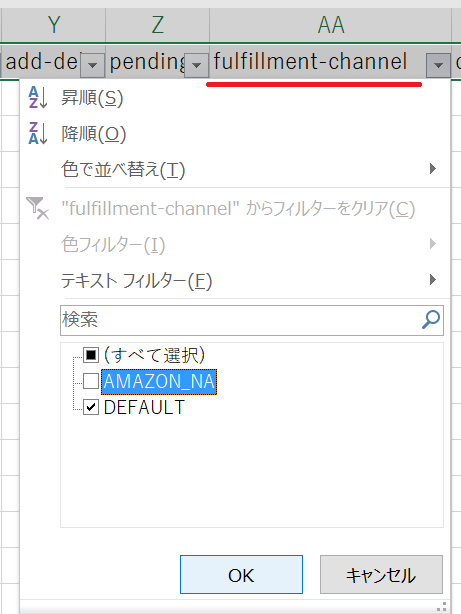
⑤無在庫で出品中の商品のASINをすべてコピーしたら
別のエクセルを開いてASINを貼り付けます。
この時にA列の1行目に「ASIN」と入力しましょう!
カラム名は何れのコードでも「ASIN」である必要があり、またA列(ファイル内)に各種コードを配置しなければ検索は出来ません。 アマトピアリサーチツール説明より
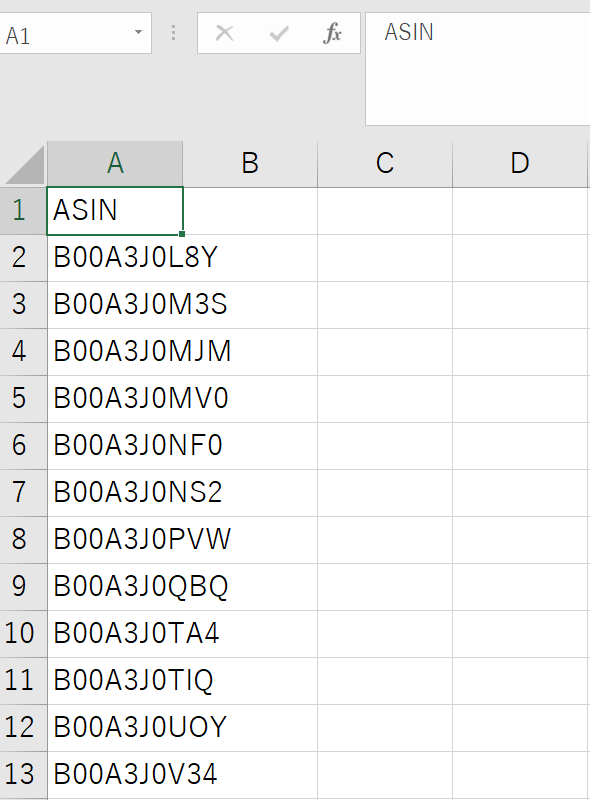
⑥保存はCSV形式で行います。
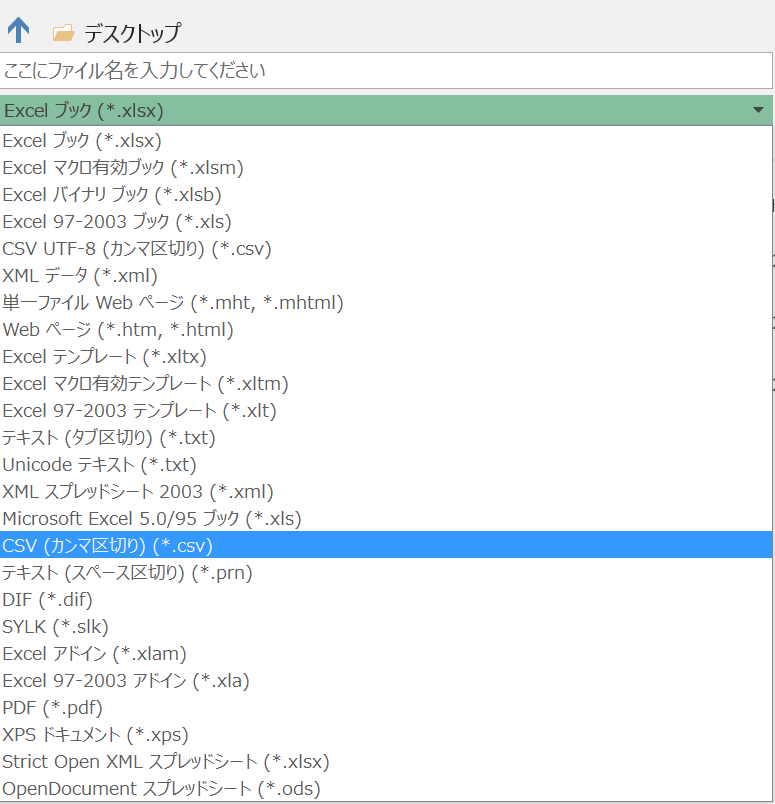
これでCSVファイルの準備ができました。
あとリサーチツールにかけるだけです(^^)
⑦
アマトピア→商品リサーチ→ASINグループ追加と進み、
CSVから取得を選択して先ほど作成したファイルをアップロードします。
無在庫販売では赤線の3項目は必要ないのでチェックを外しておきましょう。(リサーチ速度が上がります)
※チェック時:1分間で約3個の取得 ⇔ 非チェック時:1分間で約30個の取得
アマトピアリサーチツール説明より
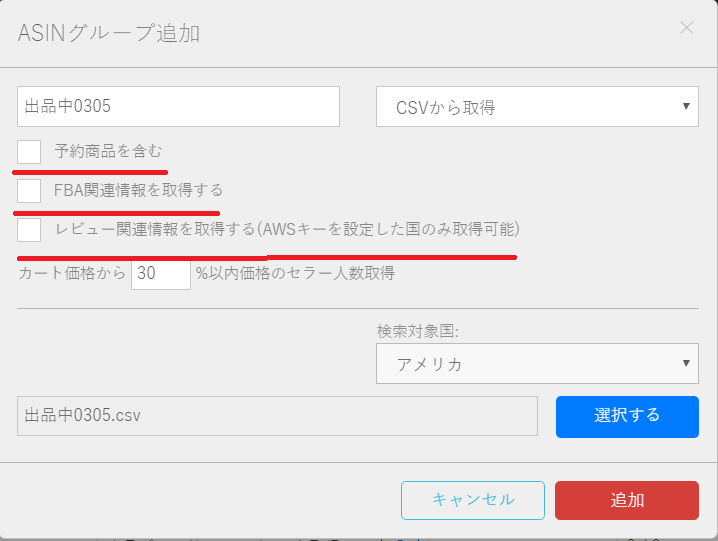
⑧リサーチが完了したら詳細ボタンを押します
![]()
⑨商品一覧の設定(必要に応じて変更する)をしてフィルタリングを押します。
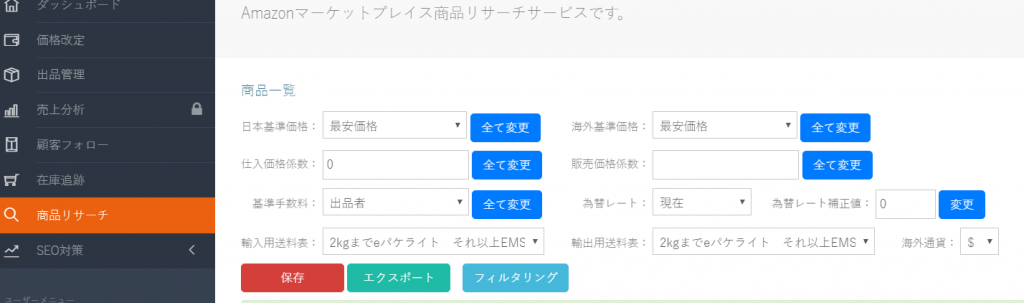
⑩自分の目標利益以下の商品を抽出します。
(下図の場合、商品が売れた時に利益が最低1000円以上、利益率が15%以上の目標設定をしていました)
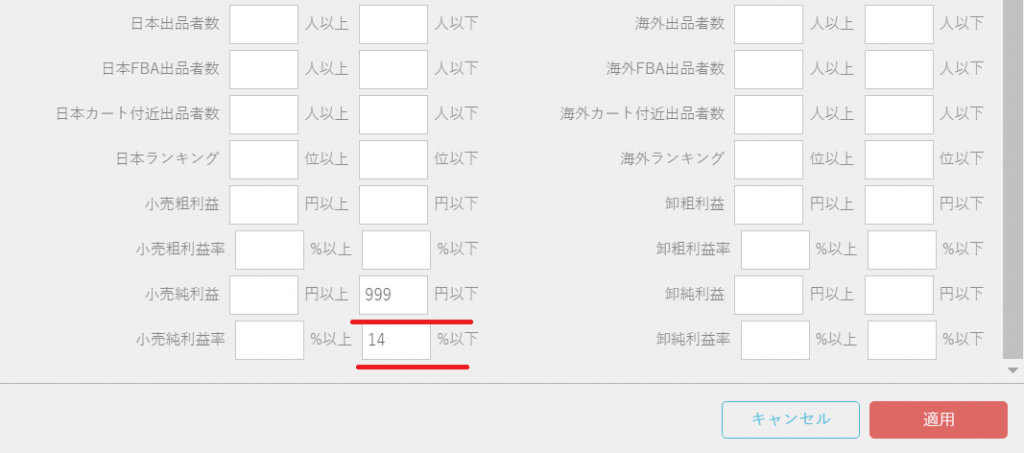
在庫切れを探すのと同時に価格変動等で赤字商品や目標利益に達してない商品も抽出することができます。
自分が出品している商品が今売れても利益が出るかを再度確認する感じです
⑪フィルタリングをすると在庫切れ(空白)や目標利益以下の商品が抽出されます
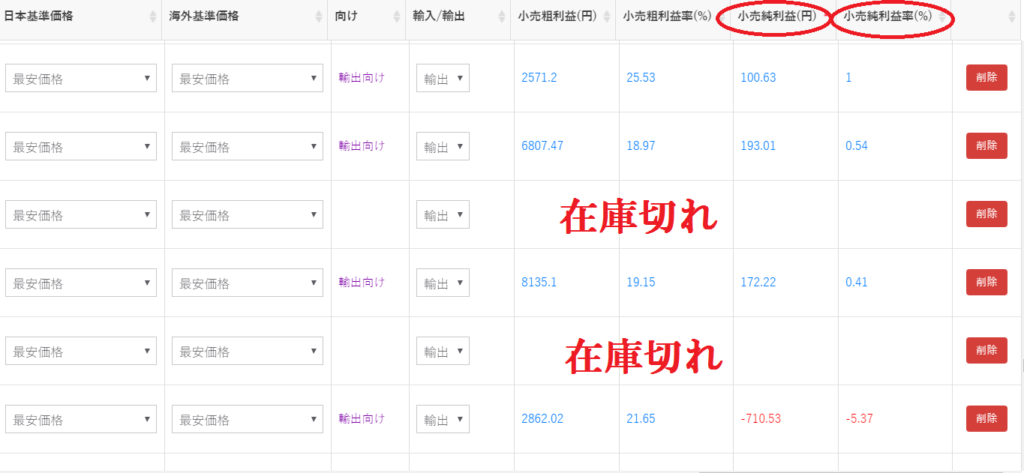
⑫抽出された商品をエクスポートします
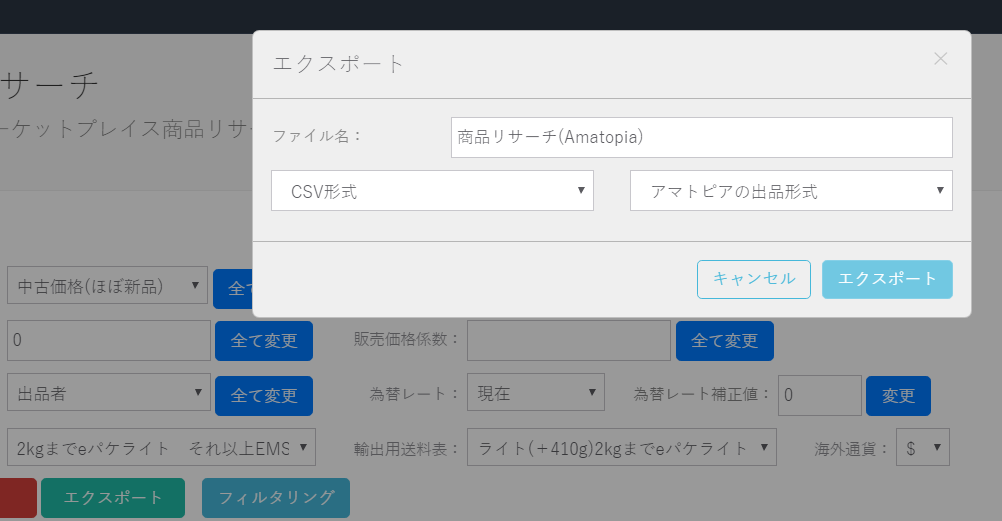
⑬エクスポートしたらテンプレートファイルに入力しましょう。
skuを入力してadd-deleteの列にdと入力すればOKです。
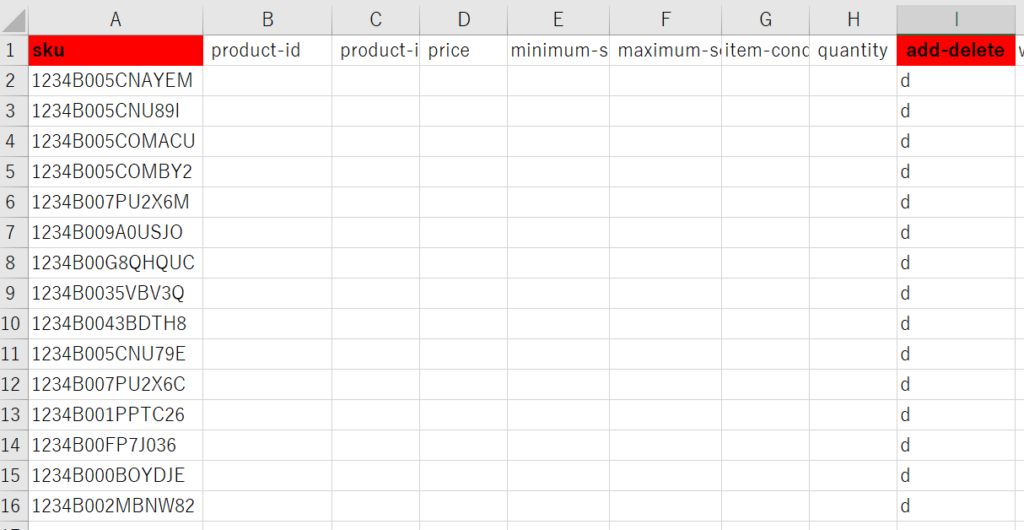
商品を一括で削除するにはskuが必要です。
その為、上図ではASINからskuが分かるようにskuを固定番号+ASINに設定しています。
⑭最後にテキスト(タブ区切り)で保存してAmazonにアップロードすれば在庫切れ商品&目標利益以下商品の削除完了です!

難しそうに見えますが
慣れればとっても簡単です。
ただ、デメリットとして次のような点があります
- Amazon以外の在庫が管理できない
- Amazon以外の価格が取得できない
- ASIN違いは管理できない
- 自動でできない(多少の作業が必要)
在庫がすべて日本Amazonにあれば概ね問題ないのですが、
そうでない場合は在庫管理できない商品がでてきます(^^;)
そもそもリサーチツールの本来の目的はリサーチなので当然といえば当然ですが・・・
在庫が日本Amazonにあって
多少手間がかかってもツール代を抑えたいという方は
ぜひ試してみてください☆彡
在庫管理ツールを使用する

最後は在庫管理ツールを使用して
在庫管理をする方法です。
今回ご紹介するのは僕も実際に使っている
※在庫管理だけではなく価格改定も同時にできるので
正しくは在庫管理&価格改定ツールとなります。
①まずは出品情報を取得します。(出品情報取得ボタンを押す)
②情報が取得できたら一度価格改定ボタンを押します
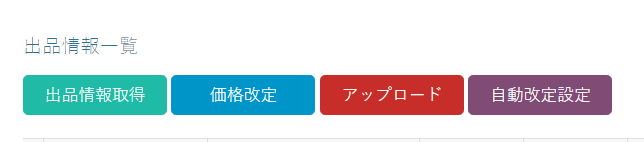
③在庫があるショップの商品ぺージURLを商品ごとに入力していきます。
※対応ショップはAmazon、ヨドバシ、楽天、ヤフーショップです。
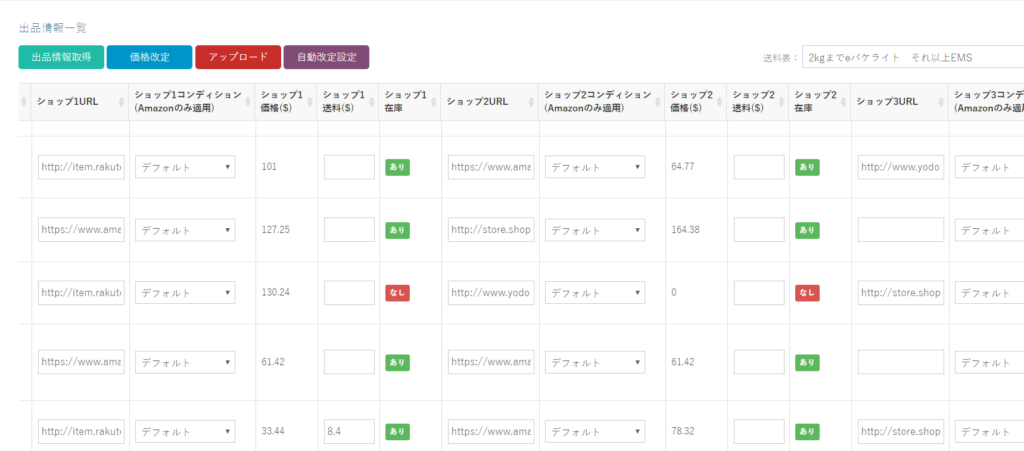
④自動価格改定(在庫確認)の時間を決めてボタンを押せば設定完了です。
後はパソコンの電源を切っていてもツールが価格と在庫情報を自動で取得してくれます!
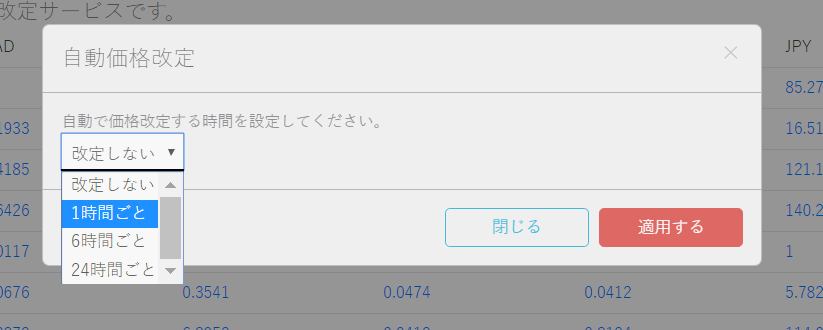
※自動的にアップロードはされないので
「アップロードボタン」を任意のタイミングで押して
Amazonに反映させる必要があります。
在庫がなくなった場合は
「なし」と表示され、アップロード時に自動で出品停止になります。

URLの登録は少し大変ですけど
一度登録してしまえばあとは自動で
価格改定&在庫管理してくれますし、
URL登録時に商品を確認するので
変な商品を出品するリスクもありません。
無在庫販売の場合、自分が何を出品しているかを
把握していない方が多いのですがアカウントを守る為にも
一度は確認した方がいいと思います。
在庫切れ時の対応

- 手動
- リサーチツール
- 在庫管理ツール
3つの在庫管理法をご紹介しましたが
どの方法でも在庫切れを100%防ぐことはできません。
僕も商品をカートに入れた瞬間に在庫切れになったのを
2回ぐらい経験しています( ;∀;)
在庫切れ時は赤字覚悟で他のショップから
購入すれば問題ありませんが
どこにも売っていなかったり、かなりの赤字の場合
キャンセルする必要が出てきます。
ただ、こちらから一方的にキャンセルすると
出荷前キャンセル率が増加するので
まずはお客さんにキャンセル依頼を出してみましょう。
その際、お客さんには
- 購入してくれたお礼
- 謝罪
- キャンセルの理由
- キャンセル依頼
- キャンセル手順URL
最低限上記のことを伝えます。
(例文)
キャンセル理由
Sorry.We sell the product you ordered on multiple markets both domestically and overseas and because of this it sometimes sells out after it has been ordered.
(大変申し訳ございません。商品は国内外ともに複数販路で販売をしており、注文後、在庫がなくなってしまうことがあります。)
これはあくまで例文ですので
キャンセル理由はその都度最適な理由にして下さい。
キャンセル依頼・URL
Therefore, we are sorry for the inconvenience but could you cancel this order?
Cancellation procedure is just follow the follwing web page.
(手数をおかけいたしますが、この注文をキャンセルいただけ ないでしょうか?キャンセル手続きについては、以下のページをご参照ください。)
お客さんが上記URLを経由せず
直接メールでキャンセル依頼してきた場合、
キャンセル理由に
「Buyer Cancelled(購入者都合のキャンセル)」を
選択してもアカウント評価が下がってしまいます。
ちなみにお客さんが上記URLを経由して
キャンセル依頼をした場合は
Amazonからこのようなメールが届きます
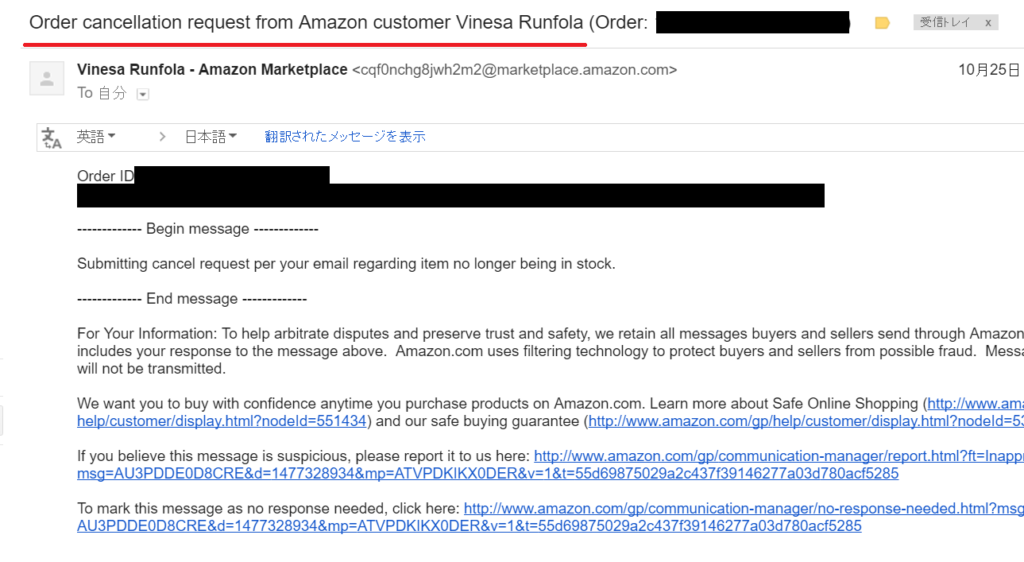
このメールを確認してから
キャンセル理由に
「Buyer Cancelled」を選択して
キャンセルするようにしましょう。
キャンセル依頼成功率を高める方法

キャンセル依頼を出してもスルーされたり
怒ってキャンセルしてくれないことも多々ありますので
キャンセル依頼成功率を高める方法をご紹介します。
お客さんの名前を入れる
まずはとっても簡単な方法から。
キャンル依頼文にお客さんの名前を入れるだけです。
海外の研究で文中に名前(ファーストネーム)を入れると
お客さんが行動してくれる確率が圧倒的に上がるという結果がでており
予約のすっぽかし防止とかに使われているみたいなんです。
たしかに日本でも自分の名前が入っているメルマガやチラシを
よく目にしますよね。
キャンセル依頼文ではお客さんのことを
「あなた」ではなく「ファーストネーム」で
呼びかけてみましょう。
クーポンを発行する
キャンセル依頼時にお詫びの印として
クーポンを発行する方法もあります。
クーポンは特定のお客様だけに発行できますし
商品、割引率、割引額、期間等も自由に選べます。
先にプレゼント(クーポン)を渡すことにより
お客さんがお返し(行動)をしてくれる
確率を高めるのが狙いです。
もちろんクーポンを発行したからと言って
必ずキャンセルしてくれるとは限りませんが、
少なくてもスルーはされにくくなると思います。
ちなみにクーポンを先に発行すると
利用だけされて、キャンセルしてくれない可能性がありますが
僕は今までそのようなことはありませんでしたので
そこまで心配する必要はないと思います。
※「キャンセルしてくれたらクーポンを発行する」
というのはグレーなので辞めた方がいいと思います。
クーポンを使う場合は必ず先に発行して下さい。
クロスセル
クロスセルとは
関連商品をすすめることです。
- 他に欲しい商品がございませんか?私が探して出品します。
- この商品は在庫切れですけど○○なら在庫はあります。
- この色は在庫切れですが他の色ならまだ在庫はあります。
- このサイズは在庫切れですが他のサイズならまだ在庫はあります。
このようにクーポン発行と合わせて
他に欲しい商品がないかを聞いたり、
色やサイズ違いをすすめてみましょう。
上手くいくとお客さんがキャンセルしてくれて
さらに別の商品を購入してくれる場合もありますし
別の商品は購入しなくても、
お客さんと数回やり取りができるので
キャンセルしてくれる確率は高まります。
キャンセル依頼をスルーされたり、
どうしてもキャンセルして欲しい場合は
- お客さんの名前を入れる
- クーポンを発行する
- クロスセル
この3つを意識してお客さんと
交渉してみて下さい☆彡
Amazon輸出無在庫での在庫管理法と品切れ時の対応~まとめ~

- 手動で在庫管理
- リサーチツールで在庫管理
- 在庫管理ツールを使用する
- 在庫切れ時の対応
- キャンセル依頼成功率を高める方法
本日は在庫管理の方法と
在庫切れ時の対応をご紹介致しました。
無在庫販売で一番大切なのは在庫管理なので
あなたに合った最適な在庫管理の方法を
見つけて下さい☆彡
(おススメは在庫管理ツールの使用です)
万が一、在庫切れした場合は
早急にキャンセル依頼文を出しましょう。
キャンセル依頼をする時に大事なことは
当たり前ですがお客さんの気持ちを考えることです
安い商品、欲しい商品を見つけた!!(ラッキー)
↓
在庫切れ(残念)
↓
キャンセル依頼をされる(面倒くさい・イラっ)
多くのお客さんがこのように感じていると思います。
お客さんからキャンセルする理由はまったくないですからね。
そんな状態からキャンルしてくれるにはどうすればいいのか?
これを考えることが大切になってきます。
本日ご紹介した方法を使えば
キャンセルしてくれる確率を増やすことができますが
もちろん100%ではありません。
在庫管理は地味な作業ですが
無在庫販売で超重要なことなので
出荷前キャンセル率0を目指して頑張っていきましょう♪
今回の記事が参考になれば幸いです☆彡
最後までお読みいただきありがとうございました。